Ar nešiojamasis kompiuteris gali būti naudojamas kaip monitorius?
 Yra du pagrindiniai atvejai, kai staliniam kompiuteriui (asmeniniam kompiuteriui) reikia naudoti nešiojamojo kompiuterio ekraną, o ne monitorių. Tai yra arba pagrindinio kompiuterio ekrano gedimas, arba būtinybė išplėsti ekrano darbo sritį. Pirmuoju atveju nešiojamas kompiuteris bus tik laikinas pakaitalas. Bet tai leis tęsti darbą su kompiuteriu, kol nebus pakeistas pagrindinis monitorius. O antruoju atveju nešiojamojo kompiuterio matrica gali visiškai konkuruoti įsigyjant papildomą ekraną.
Yra du pagrindiniai atvejai, kai staliniam kompiuteriui (asmeniniam kompiuteriui) reikia naudoti nešiojamojo kompiuterio ekraną, o ne monitorių. Tai yra arba pagrindinio kompiuterio ekrano gedimas, arba būtinybė išplėsti ekrano darbo sritį. Pirmuoju atveju nešiojamas kompiuteris bus tik laikinas pakaitalas. Bet tai leis tęsti darbą su kompiuteriu, kol nebus pakeistas pagrindinis monitorius. O antruoju atveju nešiojamojo kompiuterio matrica gali visiškai konkuruoti įsigyjant papildomą ekraną.
Parodysime, kaip prijungti įrenginius, kad nešiojamąjį kompiuterį galėtumėte naudoti kaip monitorių.
Straipsnio turinys
Laidinis ryšys
 Paprasčiausias dalykas yra kabeliu prijunkite nešiojamojo kompiuterio vaizdo jungtį ir pagrindinio įrenginio vaizdo plokštę. Tačiau šis metodas neveiks visais atvejais. Net jei nešiojamasis kompiuteris turi vaizdo signalo „išvesties“ jungtį, ji gali neveikti kaip „įvestis“. O prisijungę negausite jokio rezultato. Taip pat gali būti, kad vaizdo prievadai nesutaps, pavyzdžiui, VGA ir HDMI.
Paprasčiausias dalykas yra kabeliu prijunkite nešiojamojo kompiuterio vaizdo jungtį ir pagrindinio įrenginio vaizdo plokštę. Tačiau šis metodas neveiks visais atvejais. Net jei nešiojamasis kompiuteris turi vaizdo signalo „išvesties“ jungtį, ji gali neveikti kaip „įvestis“. O prisijungę negausite jokio rezultato. Taip pat gali būti, kad vaizdo prievadai nesutaps, pavyzdžiui, VGA ir HDMI.
NUORODA! Tik laidinis ryšys per vaizdo prievadus leis nešiojamąjį kompiuterį naudoti kaip visavertį monitorių.Kiti metodai turės savo apribojimų ir trūkumų.
Vis dar yra ryšys per USB. Tačiau naudojant šį ryšio metodą, vaizdas periodiškai užšąla. Ir vaizdo kokybė šiek tiek pablogės. Tokiu atveju geriau naudoti belaidį ryšį. Vaizdo kokybė išliks tokia pati, tačiau mobilumas žymiai padidės.
Ką reikia prijungti
- Norėdami užmegzti laidinį ryšį, pirmiausia turite kabelis.
- Pačiame nešiojamajame kompiuteryje ir kortelėje turėtų būti identiški vaizdo jungčių prievadai.
- Nešiojamasis kompiuteris turi turėti vaizdo įvesties prievadas, kuris yra įdiegtas įprastuose monitoriuose. Tačiau jis yra ne kiekviename nešiojamojo kompiuterio modelyje. Pavyzdžiui, Apple MacBook nešiojamieji kompiuteriai tokio prievado neturi.
Kaip prijungti kompiuterį prie nešiojamojo kompiuterio
 Taigi, jūsų įrenginys turi reikiamą prievadą, jo tipas atitinka vaizdo plokštės jungtį ir netgi radote reikiamą laidą. Tokios sudėtingos ryšio sąlygos atsiperka vaizdo kokybe ir paprastu prijungimu. Norėdami naudoti sistemos bloką ir nešiojamąjį kompiuterį, turite atlikti kelis veiksmus.
Taigi, jūsų įrenginys turi reikiamą prievadą, jo tipas atitinka vaizdo plokštės jungtį ir netgi radote reikiamą laidą. Tokios sudėtingos ryšio sąlygos atsiperka vaizdo kokybe ir paprastu prijungimu. Norėdami naudoti sistemos bloką ir nešiojamąjį kompiuterį, turite atlikti kelis veiksmus.
- Mes prijungiame laidą prie nešiojamojo kompiuterio jungčių ir prie kompiuterio sistemos bloko.
- Tada paleidžiame abu įrenginius.
- Paleidę dešiniuoju pelės mygtuku spustelėkite tuščią vietą kompiuterio darbalaukyje.
- Priklausomai nuo operacinės sistemos, pasirinkite elementą „ypatybės“ arba „ekrano skiriamoji geba“.
- Elemente „Keli ekranai“ nustatykite reikšmę „Išplėsti šiuos ekranus“.
- Taikykite ir išsaugokite nustatymus. Ir mes laisvai naudojame papildomą darbo erdvę.
Belaidis ryšys
Pagrindinis prisijungimo per Wi-Fi privalumas yra universalumas. Trūkumai yra kokybės praradimas ir galimi vaizdo vėlavimai.Tačiau daugeliu atvejų tai yra racionaliausias būdas prisijungti be papildomų išlaidų.
Belaidis ryšys
Viskas, ko jums reikia norint prisijungti belaidžiu būdu, yra papildoma programinė įranga.
SVARBU! Norint prisijungti per „Wi-Fi“, nešiojamasis kompiuteris turi būti veikiantis. Priešingu atveju bus neįmanoma sukonfigūruoti programinės įrangos.
Vartotojas gali susidurti su dviem situacijomis.
- Toms pačioms operacinėms sistemoms. Jungiant, pavyzdžiui, windows - windows arba IOS - IOS, procesas nesukels ypatingų sunkumų.
- Skirtingoms OS. Jungiant Windows - IOS gali kilti sunkumų. Tačiau net ir šiuo atveju naudoti nešiojamąjį kompiuterį kaip kompiuterio monitorių yra visiškai įmanoma.

Kaip prijungti kompiuterį prie nešiojamojo kompiuterio per wi-fi
IOS parinktis - IOS
„Apple“ kūrėjai jau seniai rūpinosi savo vartotojais ir sukūrė specialią „Air Display“ programą. Viskas, ką jums reikia padaryti, tai įdiekite šią programą abiejuose įrenginiuose. Ir tada, vadovaudamiesi paprastomis instrukcijomis, užmegzkite ryšį.
Po to vaizdo nustatymuose nešiojamąjį kompiuterį bus galima naudoti kaip antrą monitorių.
SVARBU! Norint dirbti per Wi-Fi, abu įrenginiai turi būti prijungti prie to paties tinklo. Kabeliu arba belaidžiu ryšiu.
Pasirinkimo langai - langai arba langai - IOS
Dėl šio ryšio jums reikės SpaceDesk X10 programinės įrangos. Jis turi keletą reikšmingų pranašumų. Svarbiausia, kad pagrindiniame kompiuteryje nešiojamas kompiuteris būtų apibrėžiamas kaip papildomas monitorius. Galite dirbti su juo standartiniais būdais. Nėra ryšio su OS, net nebūtina įdiegti papildomos programinės įrangos nešiojamajame kompiuteryje. Šia programa galima naudotis per naršyklę.
Kaip rodyti vaizdą iš kompiuterio į nešiojamąjį kompiuterį
Dabar išsiaiškinkime, kaip rodyti vaizdą.
Norėdami dirbti su SpaceDask programa
Pirmiausia paruošime pagrindinį kompiuterį, iš kurio bus rodomas vaizdas.
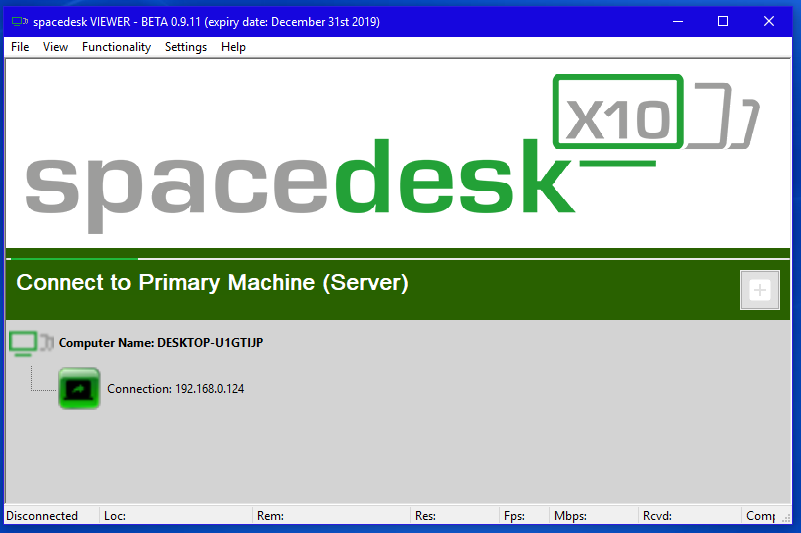
- Atsisiųskite tvarkykles į pagrindinį kompiuterį iš oficialios „SpaceDesk“ svetainės. Turite atsisiųsti specialiai pagrindiniam kompiuteriui skirtas tvarkykles; svetainėje jos pažymėtos eilute PIRMINIS kompiuteris (serveris).
- Baigę diegti, turite iš naujo paleisti kompiuterį.
- Po perkrovimo paleiskite „SpaceDesk“. Po to apatiniame dešiniajame kampe pasirodys piktograma.
Spustelėkite jį dešiniuoju pelės mygtuku. Pasirinkite Išplėstinė, tada SpaceDesk Display tvarkyklė ĮJUNGTA. - Tada vėl paleidžiame kompiuterį iš naujo.
Nešiojamojo kompiuterio paruošimas
- Taip pat atsisiunčiame programą iš oficialios svetainės, bet nešiojamam kompiuteriui. Svetainėje jie pažymėti eilute ANTRINĖ mašina (klientas). Arba galite paleisti programą, kuri veikia per naršyklę.
- Įdiegę ir paleidę programą pasirodys langas, kuriame turėsite įvesti pagrindinio kompiuterio IP adresą. Tai galite sužinoti komandų eilutėje įvedę komandą ip config.
- Po to pagrindiniame kompiuteryje nešiojamas kompiuteris bus identifikuotas kaip papildomas monitorius. Galite saugiai naudoti.
Yra ir kitų programų, tačiau dažniausiai jos veikia per nuotolinį serverį. Dėl to vaizdo perdavimas labai vėluoja.





